Dù khó có thể nói rằng ai đó thực sự nhớ trợ lý ảo Cortana trên Windows 11, nhưng phải thừa nhận rằng nó từng là một bổ sung thú vị hơn so với Copilot hiện tại. Ý tưởng về một trợ lý giọng nói thực thụ trên máy tính cá nhân thực sự có tiềm năng, chỉ là Cortana đã không được tận dụng triệt để, và Copilot còn tệ hơn. Vậy điều gì sẽ xảy ra nếu bạn có thể bổ sung các lệnh thoại mạnh mẽ vào Windows 11?
Đó chính là những gì Talk2Windows mang lại. Ứng dụng này tận dụng công nghệ nhận diện giọng nói để giúp bạn điều khiển PC chỉ bằng giọng nói của mình. Mặc dù chưa hoàn hảo, Talk2Windows hoạt động tốt một cách đáng ngạc nhiên, thực hiện nhiều tác vụ mà Cortana không thể. Nó thậm chí còn tích hợp một số yếu tố của tính năng Voice Access của Windows, cung cấp cho bạn các điều khiển cơ bản đối với một số tính năng của hệ điều hành và ứng dụng.
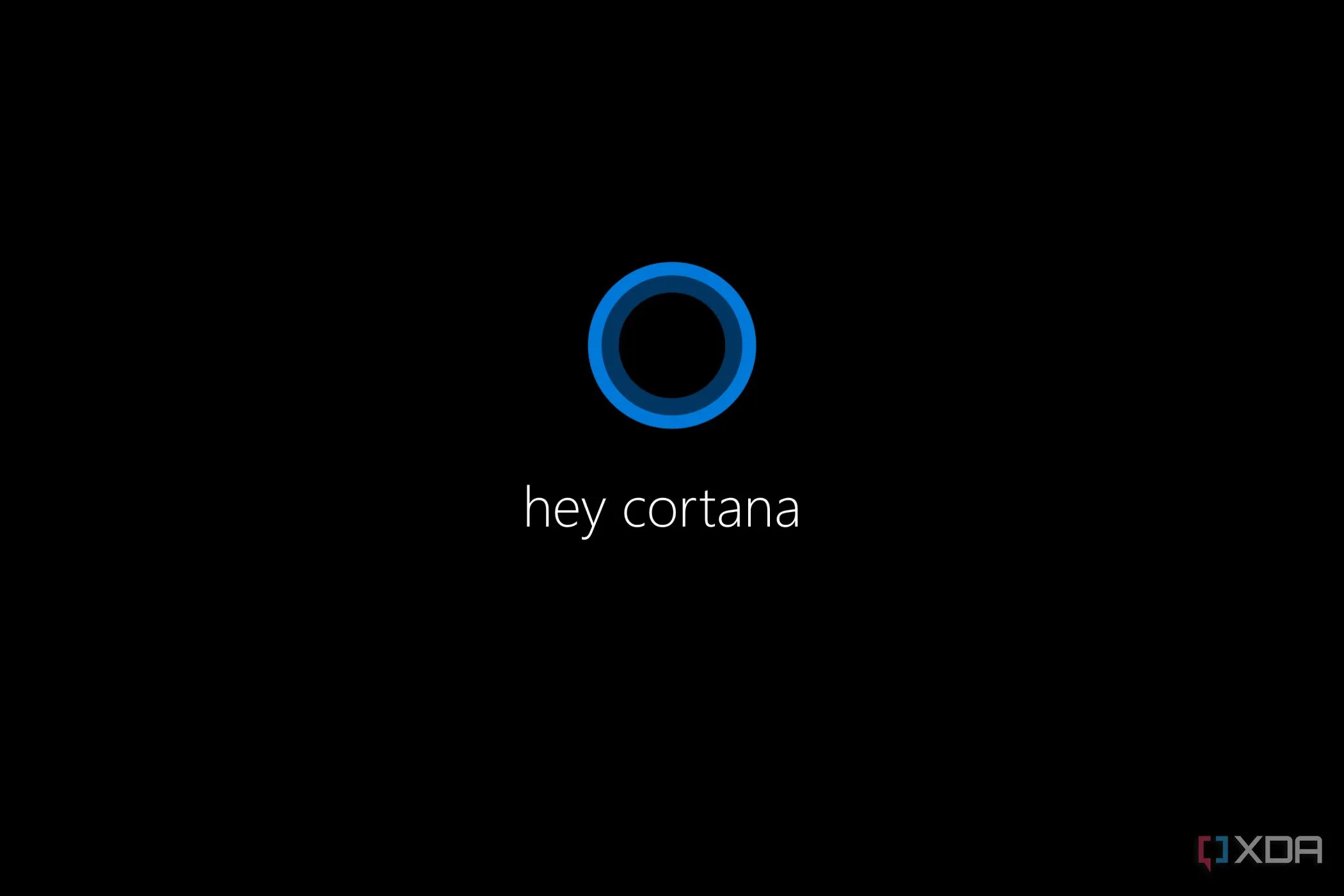 Trợ lý ảo Cortana trên phiên bản Windows 10 cũ
Trợ lý ảo Cortana trên phiên bản Windows 10 cũ
Thiết lập Talk2Windows: Đơn giản nhưng cần không gian lưu trữ
Để sử dụng Talk2Windows, trước tiên bạn cần cài đặt một chương trình tên là Serenade. Serenade được thiết kế để giúp các nhà phát triển lập trình bằng giọng nói trong các IDE được hỗ trợ. Đây là một gói cài đặt tương đối lớn vì nó bao gồm các mô hình nhận diện giọng nói, nhưng việc thiết lập nhìn chung khá dễ dàng. Quá trình ban đầu có thể hơi khó hiểu khi bạn được cung cấp các liên kết để cài đặt plugin, nhưng thực tế, việc nhấp vào các liên kết chỉ mở một trang web và sau đó bạn có thể bỏ qua màn hình plugin để tiếp tục và sử dụng ứng dụng.
Thứ duy nhất bạn cần tiếp theo là tải xuống kho lưu trữ Talk2Windows từ GitHub, giải nén và chạy script setup.ps1 có trong các tệp. Thao tác này sẽ thêm các lệnh nhận diện giọng nói vào thư viện của Serenade, cho phép PC của bạn phản hồi với những gì bạn nói. Để chạy script, bạn nên khởi chạy Windows Terminal hoặc PowerShell với quyền quản trị viên, điều hướng đến thư mục đã giải nén và chạy tệp theo cách đó. Bạn cũng có thể cần sử dụng lệnh Set-ExecutionPolicy -Bypass để có thể chạy script.
Sau khi hoàn tất, tất cả những gì bạn cần làm là đặt Serenade vào chế độ nghe (listening mode) và bạn đã sẵn sàng trải nghiệm.
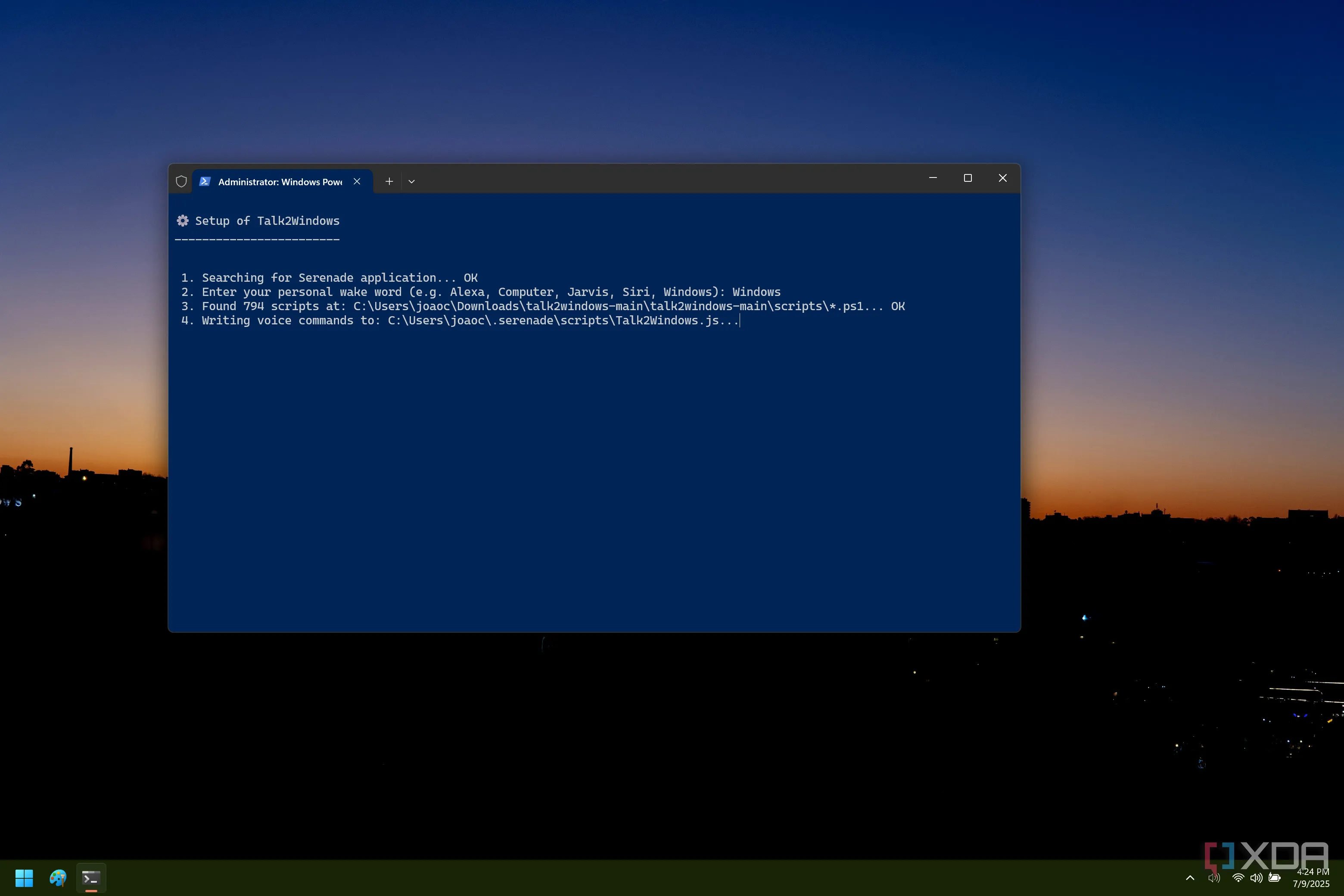 Cửa sổ Windows Terminal chạy script cài đặt lệnh nhận diện giọng nói cho Talk2Windows
Cửa sổ Windows Terminal chạy script cài đặt lệnh nhận diện giọng nói cho Talk2Windows
Thư viện lệnh đa dạng: Khả năng ấn tượng từ Talk2Windows
Trước khi trải nghiệm, tôi đã nghĩ rằng Talk2Windows chỉ là một công cụ đơn giản với một vài cụm từ được nhận diện và không có nhiều tác dụng. Nhưng tôi đã rất ngạc nhiên khi nhận ra mình đã hoàn toàn sai lầm, bởi vì Talk2Windows thực sự có rất nhiều khả năng. Bạn có thể yêu cầu PC mở các ứng dụng và trang web, hỏi về thời tiết, và thậm chí cả những chi tiết kỹ thuật hơn như nhiệt độ CPU hiện tại của máy tính. Danh sách các cụm lệnh thực sự rất dài, và nó thậm chí còn bao gồm một số lệnh trực tiếp hơn như đóng tab. Điều tuyệt vời nhất là tính năng này không phụ thuộc vào trình duyệt, vì tôi đã thử nghiệm với Vivaldi và nó vẫn hoạt động.
Tất nhiên, mỗi lệnh phải được lập trình thủ công, vì vậy số lượng tác vụ có thể thực hiện là hữu hạn, nhưng các nhà phát triển đã bật hỗ trợ cho khá nhiều tác vụ. Về ứng dụng, bạn có thể mở các chương trình như 7-Zip, CrystalDiskMark, Discord, Firefox, hoặc VLC, cùng nhiều ứng dụng khác, và bạn cũng có thể dễ dàng đóng chúng. Talk2Windows thậm chí còn hỗ trợ cài đặt một số ứng dụng từ Microsoft Store, bao gồm tất cả những ứng dụng đã đề cập ở trên, cũng như Opera GX, Visual Studio Code và Spotify.
Đối với các trang web, rất nhiều trang cũng được hỗ trợ, bao gồm Amazon, Apple, CNN, Discord, PayPal, Wikipedia, v.v. Và sau đó là lệnh “check”, có thể lấy thông tin từ cả PC và web. Bạn có thể hỏi về nhiệt độ CPU, tốc độ internet, độ trễ ping, và nhiều hơn nữa. Một số phím tắt như đóng tab, cuộn hoặc phóng to cũng có sẵn, bạn có thể chèn các đoạn văn bản cụ thể hoặc các ký tự đặc biệt, v.v.
Bạn thậm chí có thể tận hưởng một chút giải trí bằng cách yêu cầu PC kể một câu chuyện cười hoặc đưa ra một trích dẫn ngẫu nhiên. Talk2Windows kết hợp cả sự hữu ích và yếu tố giải trí, điều mà tôi hằng mong muốn ở Cortana. Trong giai đoạn đầu, Cortana dường như chỉ có yếu tố giải trí, và sau đó Copilot lại chỉ tập trung vào các hành động hữu ích hơn, nhưng ngay cả khi đó, nó cũng không thực sự hiệu quả.
Giải pháp ưu việt về quyền riêng tư: Không cần xử lý trực tuyến
Một khía cạnh tuyệt vời của giải pháp Talk2Windows so với của Microsoft là không có dữ liệu giọng nói nào của bạn cần được gửi lên internet. Bạn có thể thiết lập Serenade để chạy bằng một máy chủ cục bộ, vì vậy tất cả quá trình xử lý đều được thực hiện trên thiết bị thay vì sử dụng internet. Bạn cũng có thể tùy chỉnh để không có dữ liệu giọng nói nào được gửi đến Serenade để cải thiện khả năng nhận diện âm thanh trong tương lai, nếu bạn muốn cẩn thận hơn với quyền riêng tư của mình.
So với việc sử dụng Copilot và Cortana, lợi ích về quyền riêng tư này là một ưu điểm rất đáng hoan nghênh so với các giải pháp nhận diện giọng nói khác. Hơn nữa, không có dữ liệu nào được gửi đến Microsoft ngay từ đầu, điều này tùy thuộc vào mức độ bạn tin tưởng công ty, vẫn có thể là một lợi ích.
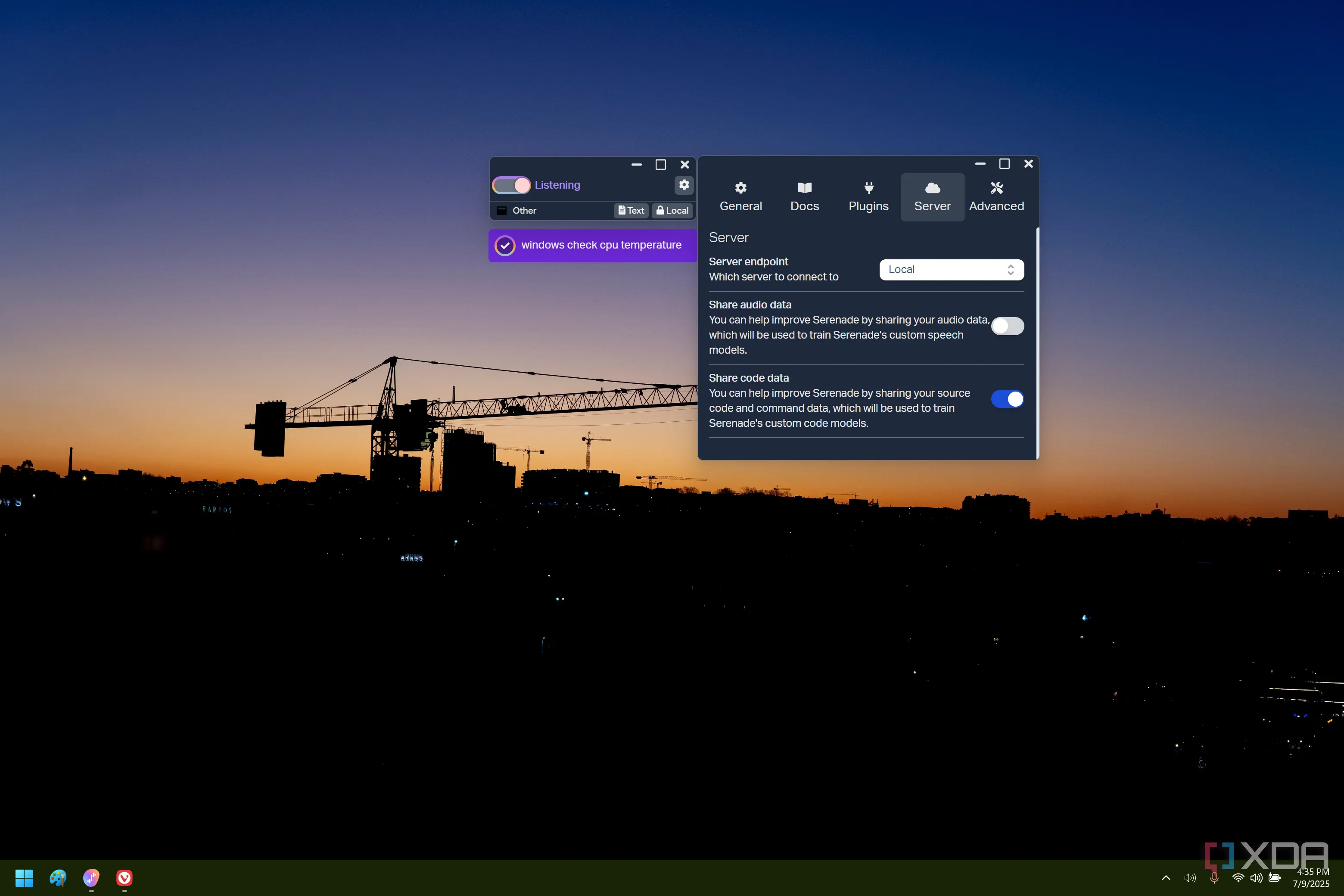 Cài đặt máy chủ Serenade hiển thị tùy chọn gửi âm thanh đến máy chủ từ xa đã tắt, đảm bảo quyền riêng tư cho Talk2Windows
Cài đặt máy chủ Serenade hiển thị tùy chọn gửi âm thanh đến máy chủ từ xa đã tắt, đảm bảo quyền riêng tư cho Talk2Windows
Hạn chế về ngôn ngữ tự nhiên: Yêu cầu cú pháp lệnh chuẩn xác
Vấn đề chính với cách Talk2Windows hoạt động là nó yêu cầu bạn phải nói theo một cách hơi cứng nhắc. Nó không thực sự được lập trình để xử lý ngôn ngữ tự nhiên, vì vậy bạn phải nói các lệnh chính xác theo định dạng đã được thiết kế.
Ví dụ, khi tôi muốn kiểm tra nhiệt độ CPU, tôi phải nói “Check CPU temperature”, chứ không phải “Check the CPU temperature”. Bất kỳ cụm từ nào mà bạn có thể thêm các từ như vậy để câu nói tự nhiên hơn đều phải được rút gọn theo định dạng “robot” này. Tất nhiên, tôi chắc chắn rằng điều này có thể được lập trình để nhận diện cả các câu có những từ đó, nhưng tất cả công việc đó phải được thực hiện thủ công, và tôi tin rằng đó không phải là ưu tiên lớn nhất của các nhà phát triển so với việc chỉ thêm các tính năng mới. Mặc dù vậy, tôi vẫn rất muốn thấy tính năng này được bổ sung.
Điều có thể thú vị là khả năng tạo ra các cụm từ hoặc lệnh tùy chỉnh của riêng bạn có thể được nhận diện. Có thể không phải toàn bộ cụm từ, nhưng giả sử bạn muốn thêm một trang web vào danh sách các trang web được hỗ trợ — sẽ rất tuyệt nếu bạn có thể chỉnh sửa một tệp để thêm tên một trang web mà lệnh có thể nhận diện. Sẽ dễ dàng hơn cho các nhà phát triển nếu họ tạo một công cụ cho phép bạn tự sửa đổi các lệnh đã nhận diện thay vì phải thêm tất cả các lệnh đó, vì vậy đó sẽ là một điều thú vị để xem.
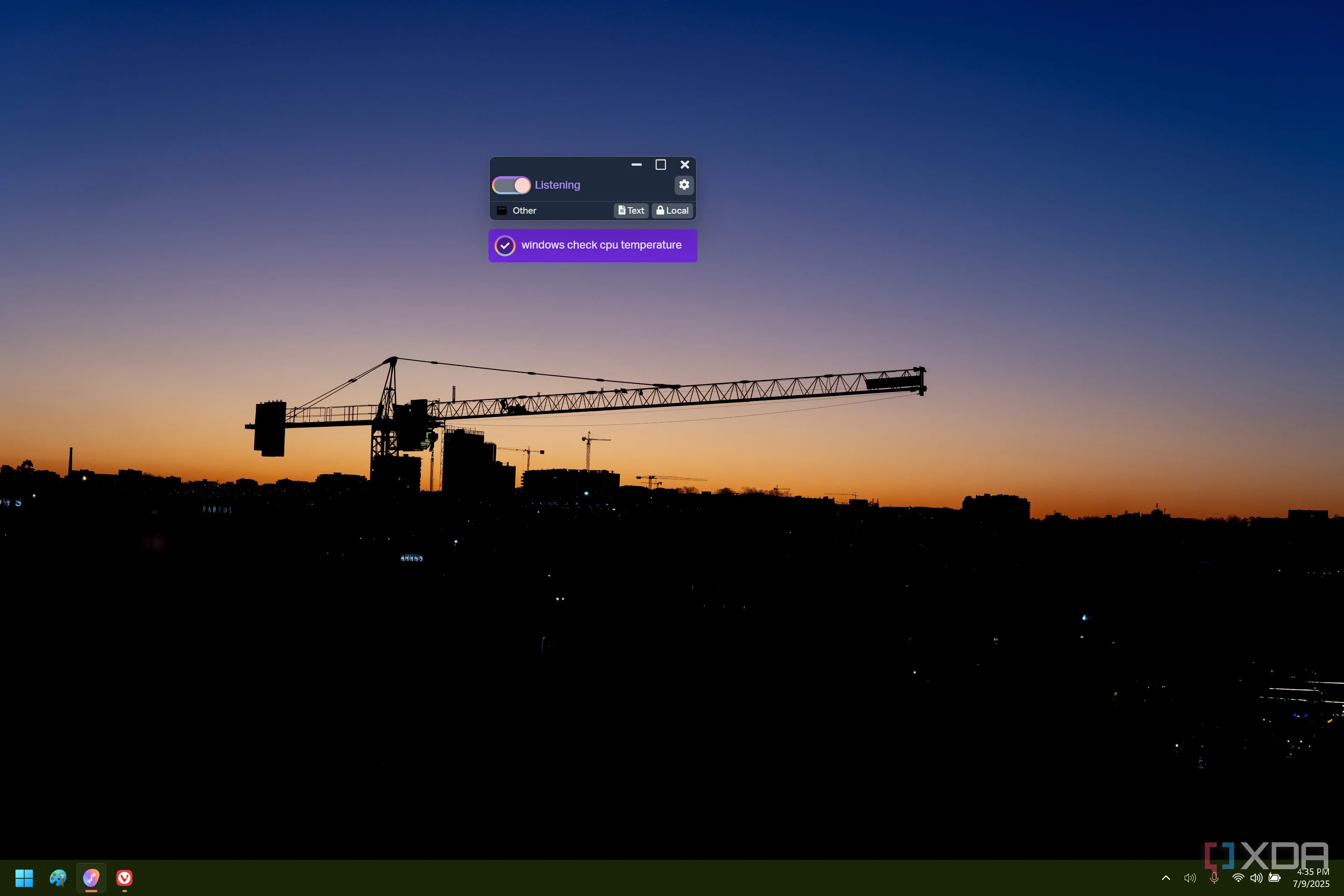 Talk2Windows hiển thị Serenade nhận diện lệnh kiểm tra nhiệt độ CPU với cú pháp chính xác
Talk2Windows hiển thị Serenade nhận diện lệnh kiểm tra nhiệt độ CPU với cú pháp chính xác
Không dành cho tất cả mọi người, nhưng thực sự rất ấn tượng
Ngay cả trợ lý giọng nói tuyệt vời nhất trên thế giới có lẽ cũng không làm hài lòng mọi người dùng Windows, vì vậy tôi biết không phải ai cũng sẽ quan tâm đến một thứ như Talk2Windows. Tuy nhiên, tôi cho rằng đây là một trong những cách triển khai điều khiển bằng giọng nói tốt nhất trên Windows cho đến nay, tích hợp rất nhiều tính năng mà trước đây là một phần của các giải pháp riêng biệt. Nó có một chút của Voice Access, một chút của Cortana, và lợi ích về quyền riêng tư trên hết.
Hãy khám phá Talk2Windows ngay hôm nay để trải nghiệm sự tiện lợi và bảo mật mà nó mang lại.